winxp系统安装FLAsH插件时提示证书验证失败的设置方法?
我们在操作winxp系统电脑的时候,常常会遇到winxp系统安装FLAsH插件时提示证书验证失败的问题,非常不方便。有什么办法可以永久解决winxp系统安装FLAsH插件时提示证书验证失败的问题,面对winxp系统安装FLAsH插件时提示证书验证失败故障问题,我们只需要在winxp系统桌面上,双击iE浏览器。单击工具-internet选项。;就可以解决winxp系统安装FLAsH插件时提示证书验证失败的问题,针对此问题小编给大家收集整理的问题,针对此问题小编给大家收集整理具体的解决方法:
上文分享的,便是winxp系统安装FLAsH插件时提示证书验证失败的设置方法了,觉得本文章实用的小伙伴们,可以多多关注笔记本之家的教程哦。
我们在操作winxp系统电脑的时候,常常会遇到winxp系统安装FLAsH插件时提示证书验证失败的问题,非常不方便。有什么办法可以永久解决winxp系统安装FLAsH插件时提示证书验证失败的问题,面对winxp系统安装FLAsH插件时提示证书验证失败故障问题,我们只需要在winxp系统桌面上,双击iE浏览器。单击工具-internet选项。;就可以解决winxp系统安装FLAsH插件时提示证书验证失败的问题,针对此问题小编给大家收集整理的问题,针对此问题小编给大家收集整理具体的解决方法:
方法/步骤
1:在winxp系统桌面上,双击iE浏览器。

2:单击工具-internet选项。
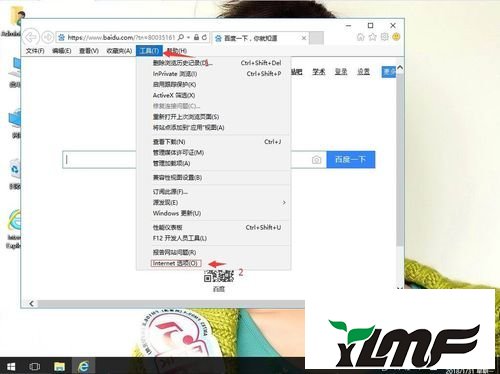
3:单击内容。
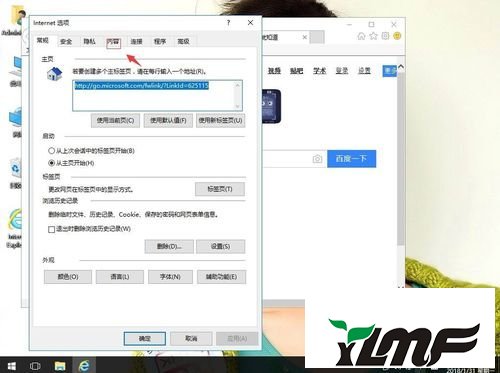
4:单击发布者。
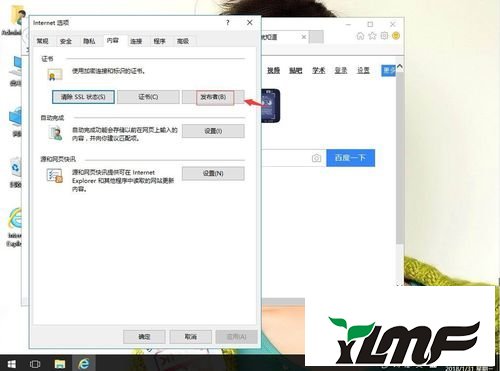
5:单击未受信任的发布者。在里面选择要删除的发行者,选择“Adobe systerms incoperated”项,点击删除按钮即可解决问题了。
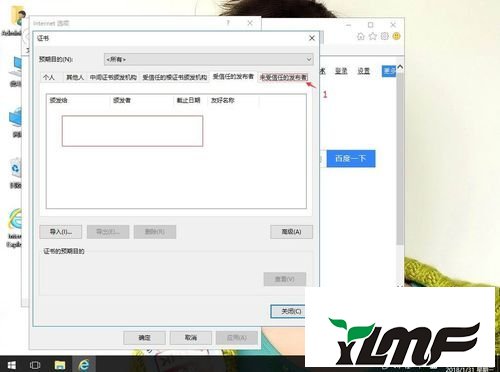
上文分享的,便是winxp系统安装FLAsH插件时提示证书验证失败的设置方法了,觉得本文章实用的小伙伴们,可以多多关注笔记本之家的教程哦。




